Drivellä luotavissa Google Dokumenteissa on mahdollista hyödyntää kommentointia. Tämä on erittäin tehokas tapa lisätä joko itselle tai muille dokumentin yhteiskäyttäjille muistiinpanoja.
Näin lisäät kommentin:
- Valitse "maalaamalla" se kohta tekstistä, johon haluat kommentin kohdistaa ja klikkaa hiiren oikeaa näppäintä.
- Valitse aukeavasta valikosta "Kommentti"
- Dokumentin oikeaan reunaan aukeaa kommentti-ikkuna, johon voi jättää haluamansa viestin.
Kun lisäät kommentteja dokumenttiin, saat muutoksista ilmoituksen sähköpostitse. Se millaisia ilmoituksia saat, on määriteltävissä kommentoinnin ilmoitusasetuksista.
Dokumentin oikeassa yläkulmassa on Kommentit -painike. Klikkaamalla sitä avautuu lista kommenteista ja ylhäällä näkyy linkki "Ilmoitusasetukset".
Ilmoitusasetuksista voit valita haluamasi haluatko ilmoituksia sähköpostitse lainkaan tai jos haluat, millaisia ilmoituksia sinulle lähetetään.
Cloudpoint on sitoutunut auttamaan asiakkaitaan kaikissa tilanteissa. Ajattelemme asiakkaan puolesta ennen napin painallusta alati muuttuvassa maailmassa. Yhteistyö- ja toimintamallimme varmistaa onnistumisen siellä missä teemme töitä – Huolehdimme persuksille potkimisesta ja aikataulun pitävyydestä.


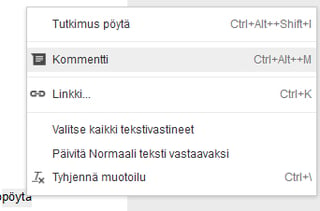
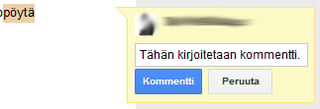
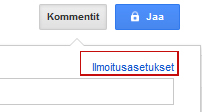
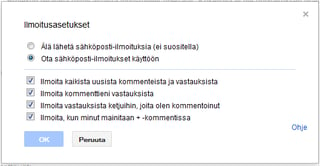
Heräsikö ajatus? Kirjoita kommentti!